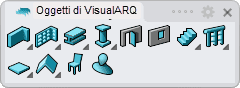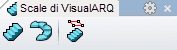Scala
 clic sinistro [clic destro]
clic sinistro [clic destro]
- Inserire una scala
- Scala a spirale
- Punti di controllo
- Opzioni e parametri di inserimento
- Intersezioni con altri oggetti
Inserire una scala
Quando si esegue il comando vaScala, appare la finestra di dialogo di inserimento delle scale. Questa finestra di dialogo mostra l'elenco di tutti i parametri dell'oggetto ed un'anteprima in 2D e 3D dello stile selezionato.
Per creare una scala, sono necessari almeno due punti (punto di inserimento e punto finale).
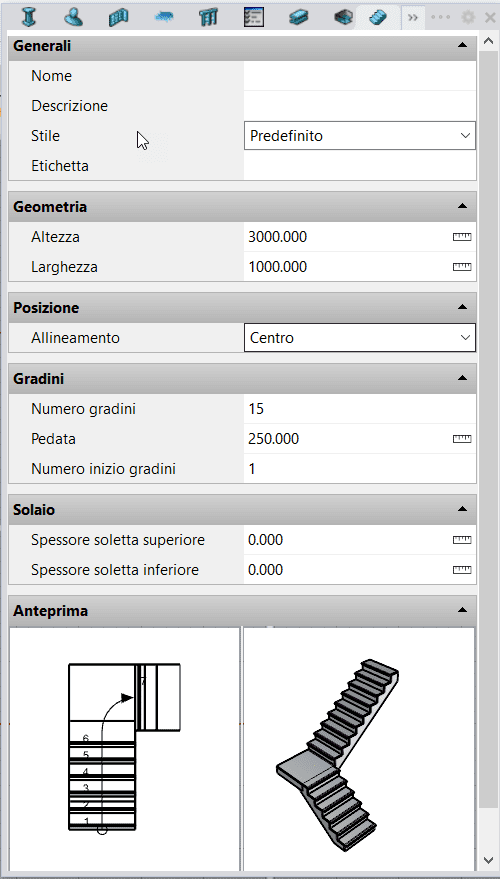
Finestra di dialogo di inserimento delle scale
Passi:
- Selezionare lo stile di scala desiderato e definire le opzioni di inserimento di base.
- Inserire la scala specificando un punto di inserimento.
- Specificare tutti i punti desiderati fino a coprire l'intera lunghezza della scala. Ciascun punto determina un nuovo tratto di scala e la direzione di ogni tratto. La lunghezza dipende dai parametri definiti in precedenza (Altezza, Pedata, Numero pedate).
- Premere INVIO oppure il tasto destro del mouse per terminare il comando scala.
Ad ogni punto selezionato, il comando crea una rampa di scale che può cambiare di direzione o continuare dritta. Le varie rampe vengono unite tra di loro tramite dei pianerottoli.
Scala a spirale
 .
.
Quando si esegue il comando vaScala, selezionare l'opzione Spirale dalla linea di comando. Il parametri della finestra di dialogo di inserimento si aggiorneranno per mostrare i parametri delle scale a spirale:
- Angolo di rotazione
- Raggio
- In senso orario: determina la direzione della scala a spirale
Questa opzione non può essere modificata una volta inserita la scala. Per passare da una scala diritta ad una scala a spirale, inserire di nuovo la scala, attivando l'opzione desiderata.
NotaLe scale a spirale non possono avere un angolo di rotazione superiore a 360º�. Per creare una scala a spirale che gira su se stessa con un angolo superiore a 360º, vanno create due o più scale a spirale.
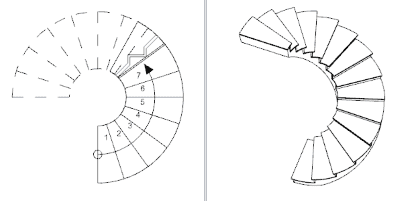
Scala a spirale: vista in pianta e vista prospettica
Punti di controllo 
Le scale hanno tanti punti di controllo quanti punti inseriti per definirle:
- Punto di inserimento (inizio della scala)
- Inizio della seconda rampa
- Inizio della terza rampa
- Fine della scala
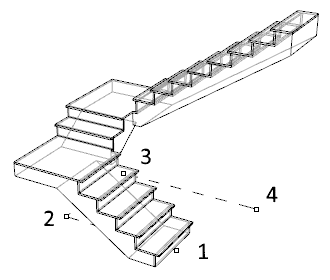
Tutti i punti di controllo di una scala vengono usati per spostarla. Non per operazioni di scalatura.
Per definire la direzione di ogni tratto di scala, selezionare e spostare il punto desiderato sullo schermo oppure inserire un angolo nella linea di comando.
I punti di controllo su questo oggetto si attivano allo stesso modo come su qualsiasi altro oggetto di Rhino. Altre informazioni.
- Usare il comando vaProprietà, quindi selezionare una scala e premere Invio, oppure
- Fare clic su
 , quindi selezionare una scala e premere Invio, oppure
, quindi selezionare una scala e premere Invio, oppure - Selezionare una scala ed aprire il menu di scelta rapida con un clic destro prolungato, quindi selezionare Scala > Proprietà, oppure,
- Fare doppio clic su un oggetto scala.
Opzioni e parametri di inserimento
La maggior parte dei parametri di una scala vengono definiti nella finestra di dialogo di inserimento quando essa viene inserita. Questi parametri si possono modificare in un secondo momento nella finestra di dialogo delle Proprietà dell'oggetto  oppure nella sezione Proprietà di VisualARQ (nel pannello delle proprietà di Rhino
oppure nella sezione Proprietà di VisualARQ (nel pannello delle proprietà di Rhino  ).
).
Generali
- Tipo: scala.
- Nome: un campo per distinguere la scala da altre scale.
- Descrizione: un campo per le note personalizzate.
- Stile: l'elenco degli stili di scala disponibili nel documento.
- Etichetta: testo di riferimento che appare nell'oggetto etichetta.
Visualizzazione
Impostazioni Isocurve e Visibilità in pianta per la visualizzazione delle scale in 3D e nelle viste in pianta.
Geometria
- Misure calcolate per le scale: volume.
- Altezza: la distanza tra l'elevazione del punto iniziale della scala e l'elevazione del punto finale della scala.
- Larghezza: questo valore rimane costante per tutte le rampe della scala.
Posizione
- Elevazione: la posizione del punto iniziale della scala rispetto alla coordinata Z assoluta.
- Allineamento: le scale si possono allineare in 3 modi, a seconda della loro posizione in base alla loro larghezza:

Centro 
Destra 
Sinistra
Gradini
- Numero gradini: specifica il numero complessivo di gradini di una scala.
- Pedata: la profondità di ciascun gradino. Rimane costante per tutti i gradini della scala.
- Alzata: l'altezza di ciascun gradino. Viene calcolata automaticamente a partire dai valori di Altezza e Numero di pedate e rimane costante per tutti i gradini della scala.
- Soddisfa regola di inclinazione: indica se l'opzione "Soddisfa regola di inclinazione" è attivata o meno per l'oggetto scala corrente. Questa regola si può impostare nello stile di scala.
- Numerazione di inizio gradini: il primo numero sul gradino più basso quando viene visualizzato nella vista in pianta. Di default, il primo numero è 1.
Solaio
- Spessore superiore ed inferiore della soletta della scala: questi valori regolano lo spessore della soletta della scala sui punti iniziale e finale in funzione dello spessore della soletta.
Parametri rampa e pianerottolo
Diversamente dagli altri oggetti di VisualARQ, le scale hanno alcune proprietà dell'oggetto che si possono assegnare solo dopo l'inserimento delle stesse.
Queste proprietà sono i parametri Rampa e Pianerottolo, i quali si possono editare solo nella finestra delle Proprietà dell'oggetto  :
:
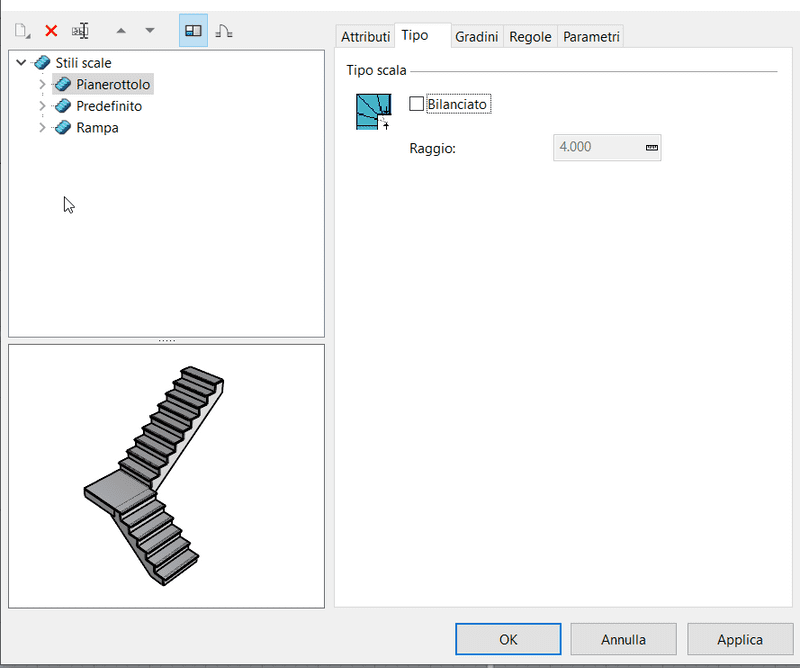
Finestra di dialogo (Proprietà dell'oggetto) della scala
Parametri della rampa
- Tipo
- Pianerottolo: Indica che la rampa è costituita da una soletta piana o pianerottolo.
- Gradini: Indica che la rampa è costituita da gradini.
Parametri del pianerottolo
- Tipo
- Pianerottolo: Indica che il pianerottolo è costituito da una soletta piana o pianerottolo.
- Gradini: Indica che il pianerottolo è costituito da gradini.
- Contorno
- Interno
- Dritto: Indica che il contorno interno è dritto (angolare).
- Curvo: Indica che il contorno interno è curvo (ad arco).
- Esterno
- Dritto: Indica che il contorno esterno è dritto (angolare).
- Curvo: Indica che il contorno esterno è curvo (ad arco).
- Interno
Intersezioni con altri oggetti
Le scale calcolano l'intersezione con muri, solai e tetti.
- I livelli di tipo Nucleo di muri, solai e tetti hanno la priorità su una scala, che otterrà il volume in comune sottratto.
- Un solaio scala ha la priorità su livelli di tipo Normale di muri, solai e tetti e verrà sottratto il volume in comune a tali livelli.